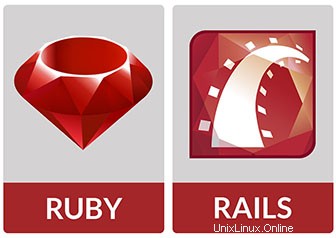
このチュートリアルでは、Ruby onRailsをDebian11にインストールする方法を紹介します。知らなかった人のために、Ruby onRailsは無料のオープンソースであり、サイトやWebアプリの作成に使用される最も人気のあるアプリケーションスタックの1つ。Rubyプログラミング言語で記述されており、MVC(Model-View-Controller)の概念に従います。
この記事は、少なくともLinuxの基本的な知識があり、シェルの使用方法を知っていること、そして最も重要なこととして、サイトを独自のVPSでホストしていることを前提としています。インストールは非常に簡単で、ルートアカウントで実行されていますが、そうでない場合は、'sudoを追加する必要があります。 ルート権限を取得するコマンドに‘。 Debian 11(Bullseye)にGIMPオープンソースイメージエディタを段階的にインストールする方法を紹介します。
前提条件
- 次のオペレーティングシステムのいずれかを実行しているサーバー:Debian 11(Bullseye)。
- 潜在的な問題を防ぐために、OSの新規インストールを使用することをお勧めします。
- サーバーへのSSHアクセス(またはデスクトップを使用している場合はターミナルを開く)
non-root sudo userまたはroot userへのアクセス 。non-root sudo userとして行動することをお勧めします ただし、ルートとして機能するときに注意しないと、システムに害を及ぼす可能性があるためです。
Debian11BullseyeにRubyonRailsをインストールする
ステップ1.ソフトウェアをインストールする前に、次のaptを実行して、システムが最新であることを確認することが重要です。 ターミナルのコマンド:
sudo apt update sudo apt upgrade sudo apt install gnupg2 curl wget gcc g++ make
ステップ2.RVMをインストールします。
デフォルトでは、RVMはデフォルトのUbuntuベースリポジトリから利用できません。次に、以下のコマンドを実行してRVMリポジトリを追加し、GPGキーをインポートします。
>gpg2 --keyserver hkp://pool.sks-keyservers.net --recv-keys 409B6B1796C275462A1703113804BB82D39DC0E3 7D2BAF1CF37B13E2069D6956105BD0E739499BDB curl -sSL https://rvm.io/pkuczynski.asc | gpg2 --import -
その後、RVMインストールスクリプトをダウンロードして実行します:
curl -sSL https://get.rvm.io | bash -s stable --ruby
次に、次のコマンドを使用してRVMシステムパスをロードします。
source /usr/local/rvm/scripts/rvm
RVMのインストールバージョンを確認します:
rvm version
ステップ3.RVMを使用してRubyをインストールします。
RubyパッケージはデフォルトのDebianリポジトリで利用できます。最初に、コマンドを発行してRVMを最新バージョンに更新します:
rvm get stable --autolibs=enable
次に、rootユーザーをRVMグループに追加して、rootユーザーがRVMコマンドを実行できるようにします。:
usermod -a -G rvm root
次に、以下のコマンドを使用して最新バージョンのRubyをインストールします。
rvm install ruby-3.0.2 rvm --default use ruby-3.0.2
次のコマンドを発行してインストールを確認できます:
ruby --version
ステップ4.NodejsとYarnをインストールします。
デフォルトでは、NodejsはDebian 11ベースリポジトリで使用できません。次に、次のコマンドを使用してNodeソースリポジトリを追加します。
curl -sL https://deb.nodesource.com/setup_14.x | bash -
次に、次のコマンドを実行してYarnリポジトリを追加します。
curl -sL https://dl.yarnpkg.com/debian/pubkey.gpg | apt-key add - echo "deb https://dl.yarnpkg.com/debian/ stable main" | tee /etc/apt/sources.list.d/yarn.list
その後、aptリポジトリを更新し、以下のコマンドを使用してNodejsパッケージとYarnパッケージをインストールします。
sudo apt update sudo apt install nodejs yarn
Nodejsのバージョンを確認します:
node --version
糸のバージョンを確認します:
yarn --version
ステップ5.Debian11にRubyonRailsをインストールする。
まず、次のコマンドを実行して、RubyGemを最新バージョンに更新します。
gem update --system
次に、以下のRubyGemコマンドを使用してRubyonRailsの最新バージョンをインストールします。
gem install rails -v 6.1.4
次のコマンドを使用して、インストールされているRailsのバージョンを確認します。
rails -v
手順6.テストアプリケーションを作成します。
次に、Railsを使用して新しいプロジェクトを作成します:
rails new project cd project
その後、以下のコマンドを使用してpumarailsWebサーバーを起動します。
rails s -b 192.168.77.21 -p 8080
出力:
=> Booting Puma
=> Rails 6.1.4.1 application starting in development
=> Run `bin/rails server --help` for more startup options
Puma starting in single mode...
* Puma version: 5.5.2 (ruby 3.0.2-p107) ("Zawgyi")
* Min threads: 5
* Max threads: 5
* Environment: development
* PID: 46462
* Listening on http://192.168.77.21:8080
Use Ctrl-C to stop 新しいプロジェクトが正常に作成されたら、URL http://your-server-ip-address:8080を使用してプロジェクトにアクセスします。 。 Railsのデフォルトページが表示されます:
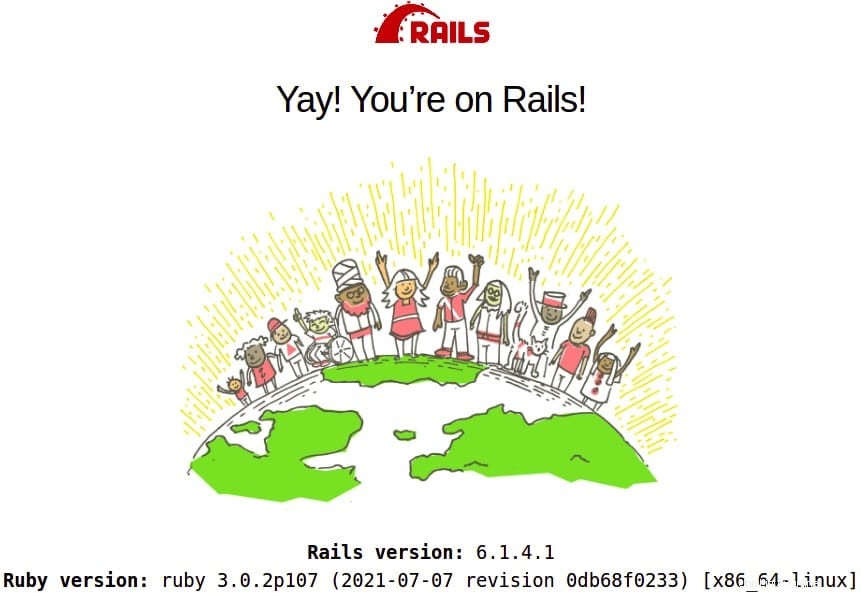
おめでとうございます!RubyonRailsが正常にインストールされました。このチュートリアルを使用して最新バージョンのRubyonRailsをDebian11Bullseyeにインストールしていただきありがとうございます。追加のヘルプや役立つ情報については、以下を確認することをお勧めします。 RubyonRailsの公式ウェブサイト。